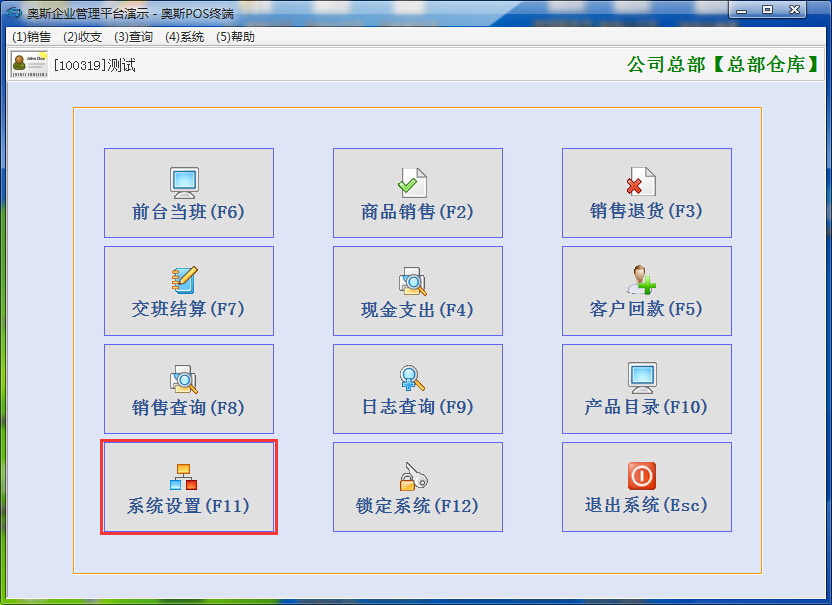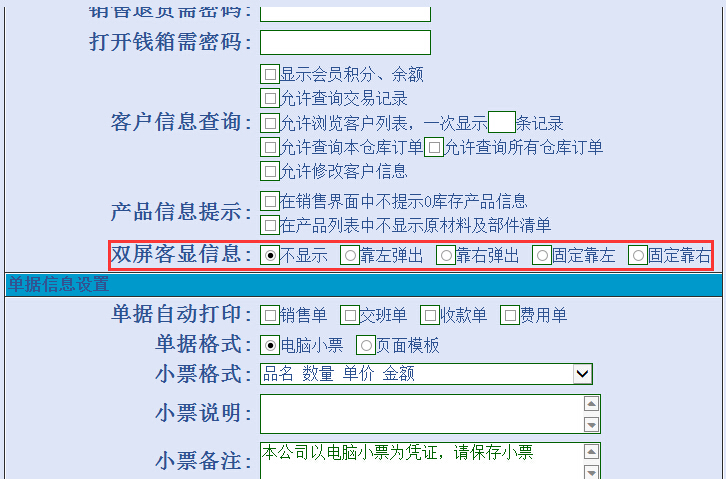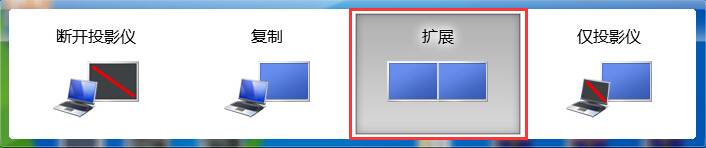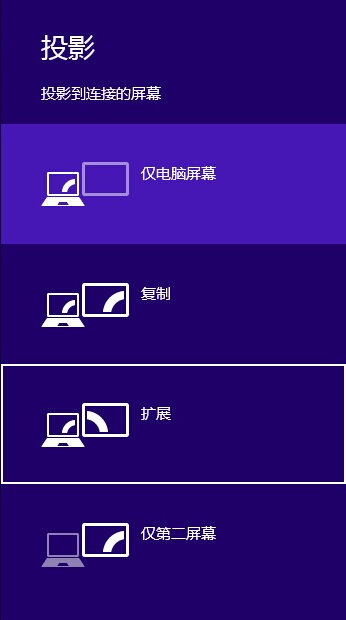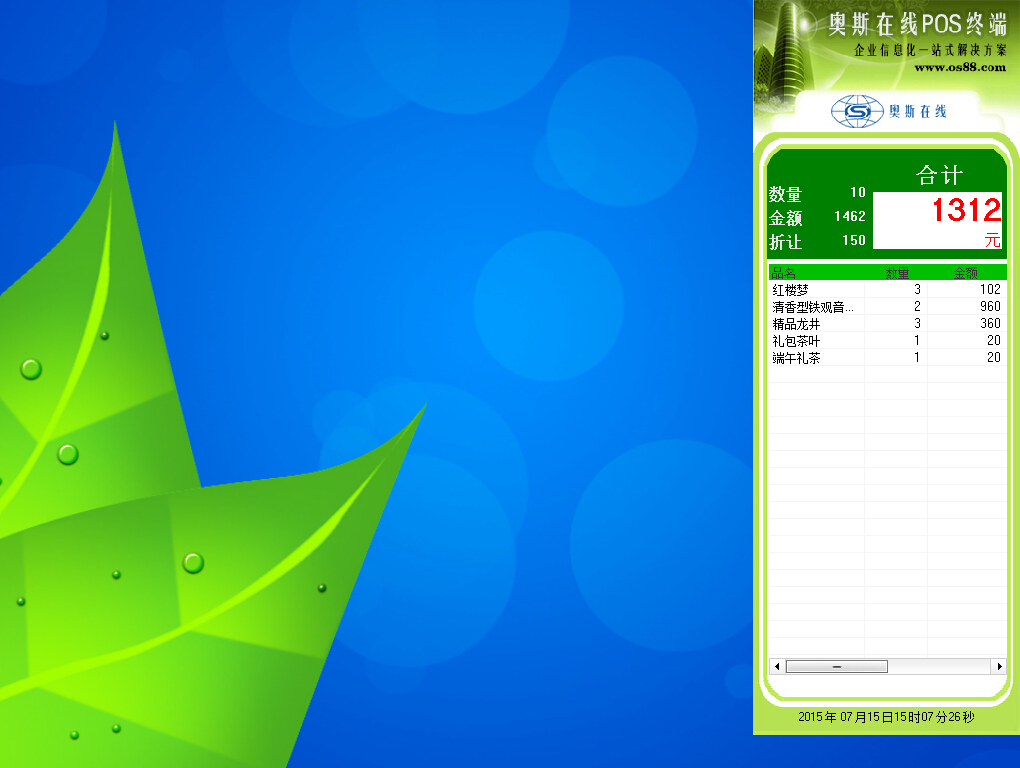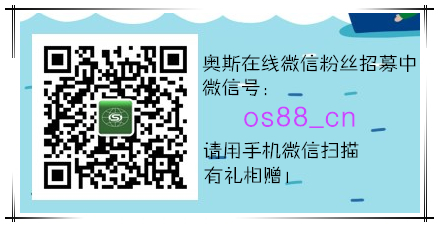|
||
奥斯POS终端双屏客显功能介绍 奥斯POS终端可以运行于任何一台支持Windows操作系统的普通电脑上,也可以运行于普通POS收银机上,除了支持POS收银机上的LED客显外,近期我们还新增了液晶屏幕客显功能。即一台收银机有两个显示器,面向收银员的为主显,面向客户的为客显,主显显示POS销售单页面,客显显示小票单页面,在客显空余的地方您可以自定义显示您的宣传图片、宣传视频等,要开启双屏显示的功能,我们首先要在POS主控台中点击系统设置:
注:POS页面系统设置菜单需由有相关操作权限的用户登陆进去才能进行设置。
【靠左弹出】在主显未做单时,客显屏全屏显示自定义内容,当主显有开单时,客显小票自动靠左弹出; 要正确调出客显屏,当您接上客显屏数据线后,还需设置一下,请您同时按键盘上的Windows微标键和P键:
Windows 7操作系统会弹出:
Windows 8操作系统会弹出:
请选择【扩展】。 这样客显就是一个扩展屏,在主显做单时,客显的画面是这样的:
默认背景为主屏壁纸,您也可以在客显上播放宣传视频、宣传图片等内容,主显上销售的商品明细、折扣金额和总金额会同步显示在客显上,在带来良好客户体验的同时又可以为自己公司的产品做宣传。 如有疑问,微信扫一扫,立即交谈:
|
||
| 关闭 | ||